Prevezmite a nainštalujte ovládač skenera Canon Lide 25
Skener je špeciálne zariadenie, ktoré je určené na konverziu informácií uložených na papieri na digitálne. Pre správnu interakciu počítača alebo prenosného počítača s týmto zariadením je potrebné nainštalovať ovládač. V dnešnej lekcii vám povieme, kde nájdete a ako nainštalovať softvér pre skener Canon Lide 25.
obsah
Niekoľko jednoduchých spôsobov inštalácie ovládača
Softvér pre skener, rovnako ako softvér pre absolútne akékoľvek zariadenie, je možné načítať a nainštalovať niekoľkými spôsobmi. Upozorňujeme, že v niektorých prípadoch môže byť vaše zariadenie správne identifikované systémom kvôli rozsiahlej základni štandardných ovládačov systému Windows. Odporúčame vám však nainštalovať oficiálnu verziu softvéru, ktorá vám umožní starostlivo konfigurovať zariadenie a uľahčiť proces skenovania. Predstavujeme Vám najlepšie možnosti na inštaláciu ovládača Canon Lide 25.
Metóda 1: Stránka spoločnosti Canon
Canon je veľmi veľká elektronická spoločnosť. Preto sa na oficiálnej stránke objavujú pravidelne nové ovládače a softvér pre zariadenia slávnej značky. Vychádzajúc z toho, prvá vec, ktorá by mala hľadať softvér, by mala byť na webovej stránke značky. Musíte urobiť nasledovné:
- Prejdite na stránku softvérová stránka vyhľadávania pre zariadenia Canon.
- Na otvorenej stránke sa zobrazí reťazec vyhľadávania, do ktorého chcete zadať model zariadenia. V tomto riadku zadáme hodnotu "Lide 25" . Potom stlačte kláves "Enter" na klávesnici.
- V dôsledku toho sa dostanete na stránku sťahovania ovládačov pre konkrétny model. V našom prípade - CanoScan LiDE 25. Pred stiahnutím softvéru musíte špecifikovať v príslušnom riadku verziu vášho operačného systému a jeho bitovú hĺbku.
- Ďalej na tej istej stránke sa zobrazí zoznam softvéru, ktorý je kompatibilný s vybratou verziou a bitovou hĺbkou operačného systému. Rovnako ako u väčšiny ovládačov, tu nájdete informácie o popisu produktu, jeho verzii, veľkosti, podporovanom jazyku operačného systému a rozhrania. Spravidla je možné stiahnuť ten istý ovládač v dvoch jazykových verziách - ruštine a angličtine. Vyberte požadovaný ovládač a kliknite na tlačidlo "Prevziať" .
- Pred stiahnutím súboru sa zobrazí okno s licenčnou zmluvou na používanie softvéru. Potrebujete sa s ňou oboznámiť, potom označte riadok "Súhlasím s podmienkami zmluvy" a kliknite na tlačidlo "Prevziať" .
- Iba po tomto začne priame prevzatie inštalačného súboru. Na konci procesu sťahovania ho spustíme.
- Keď sa zobrazí okno s bezpečnostným upozornením, stlačíme tlačidlo "Spustiť" .
- Samotný súbor je samorozbalovací archív. Preto keď spustíte, bude automaticky extrahovať všetok obsah do samostatného priečinka s rovnakým názvom ako archív, bude na tom istom mieste. Otvorte túto zložku a spustite z nej súbor s názvom "SetupSG" .
- V dôsledku toho spustíte Sprievodcu inštaláciou softvéru. Inštalačný proces sám osebe je veľmi, veľmi jednoduchý a vezme vás doslova pár sekúnd. Preto sa na ňu podrobnejšie nezaoberáme. V dôsledku toho inštalujete softvér a budete môcť začať používať skener.
- Toto dokončí túto metódu.
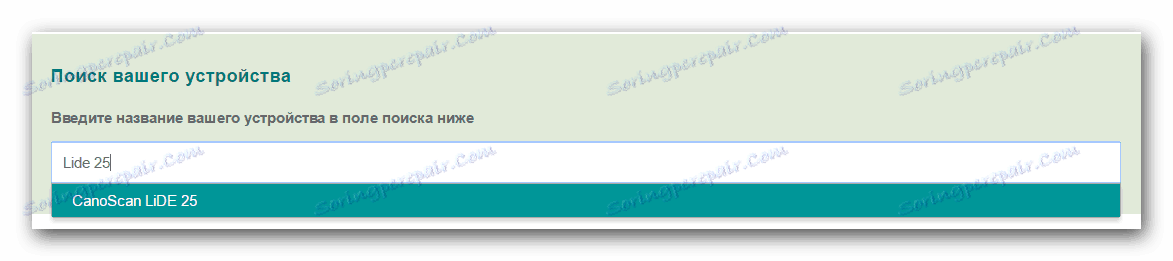
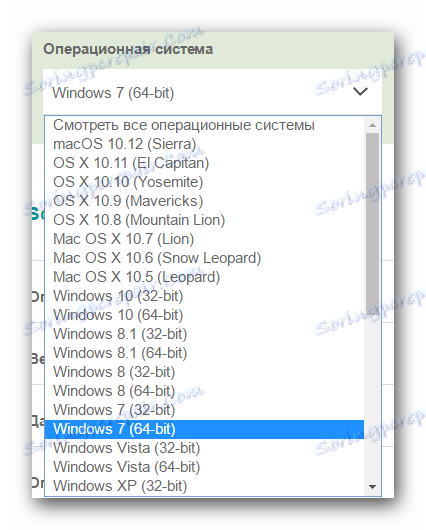
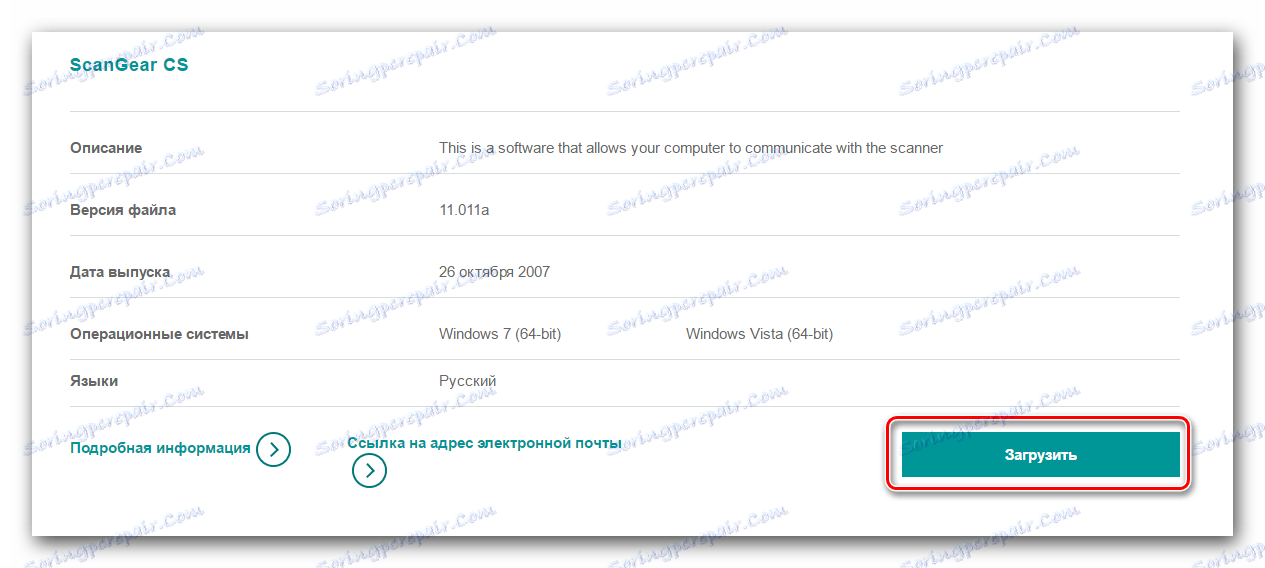
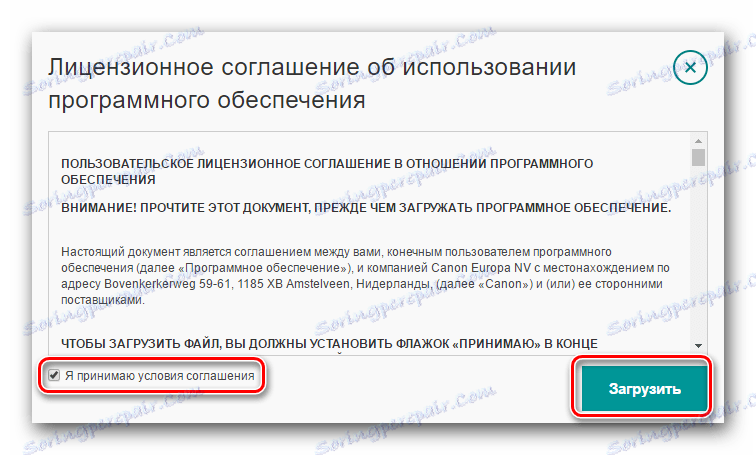
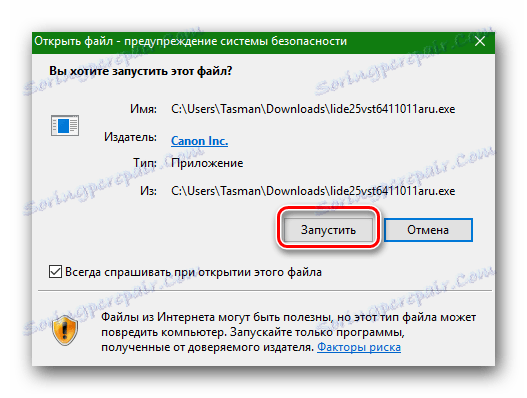
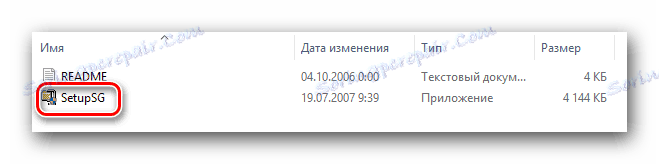
Upozorňujeme, že oficiálne ovládače pre skener Canon Lide 25 podporujú iba operačné systémy až do Windows 7 vrátane. Preto ak vlastníte novšiu verziu operačného systému (8, 8.1 alebo 10), potom táto metóda nebude fungovať pre vás. Musíte použiť jednu z nižšie uvedených možností.
Metóda 2: VueScan Utility
VueScan - amatérsky nástroj, ktorý je možno jedinou možnosťou inštalácie softvéru skenera Canon Lide 25 pre najnovšie verzie systému Windows. Okrem inštalácie ovládačov vám program pomôže výrazne uľahčiť proces skenovania. Táto vec je vo všeobecnosti veľmi užitočná, najmä vzhľadom na to, že podporuje viac ako 3000 modelov skenerov. Tu je to, čo musíte urobiť pre túto metódu:
- Stiahnite program z oficiálnej stránky do počítača alebo notebooku (odkaz je uvedený vyššie).
- Keď program stiahnete, spustite ho. Pred spustením pripojte skener a zapnite ho. Faktom je, že keď spustíte nástroj VueScan, ovládače sa nainštalujú automaticky. Zobrazí sa okno s požiadavkou na inštaláciu hardvérového softvéru. V tomto dialógovom okne je potrebné kliknúť na tlačidlo "Inštalovať" .
- Po niekoľkých minútach, kedy sa dokončí inštalácia všetkých komponentov na pozadí, program sa otvorí. Ak bola inštalácia úspešná, nezobrazia sa žiadne upozornenia. V opačnom prípade sa na obrazovke zobrazí nasledujúce hlásenie.
- Dúfame, že prejdete všetko bez chýb a problémov. Toto dokončí inštaláciu softvéru pomocou nástroja VueScan.
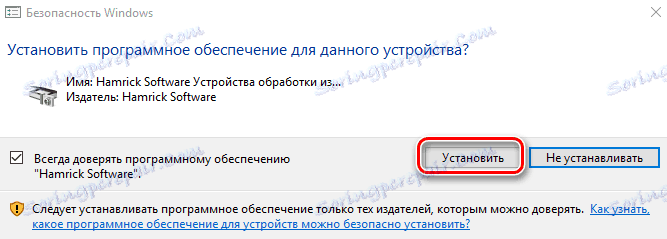
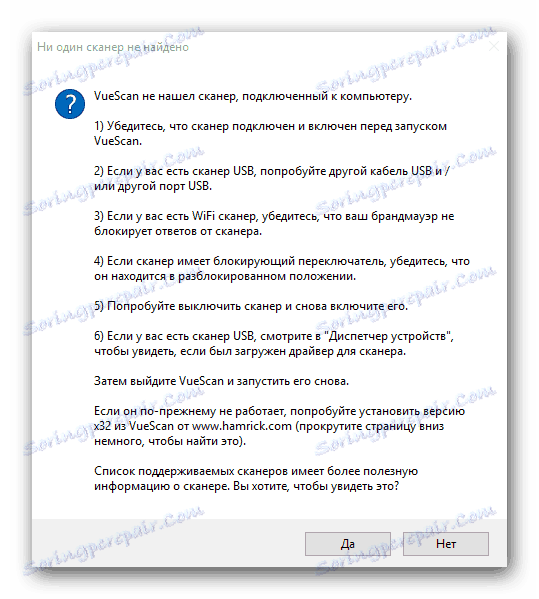
Metóda 3: Spoločné programy na inštaláciu ovládačov
Všimnite si, že táto metóda nepomáha vo všetkých prípadoch, pretože niektoré z programov jednoducho nerozpoznávajú skener. Napriek tomu by ste mali vyskúšať túto metódu. Musíte použiť jeden z nástrojov, o ktorých sme v našom článku hovorili.
Lekcia: Najlepšie programy na inštaláciu ovládačov
Okrem zoznamu samotných programov si môžete prečítať ich prehľad, ako aj zoznámiť sa s výhodami a nevýhodami. Môžete si vybrať niektorý z nich, ale v tomto prípade dôrazne odporúčame použiť Riešenie DriverPack , Tento program má najväčšiu základňu podporovaných zariadení v porovnaní s ostatnými zástupcami takéhoto softvéru. Okrem toho pri používaní tohto programu nebudete mať žiadne problémy, ak si prečítate náš školiaci článok.
Lekcia: Ako aktualizovať ovládač v počítači pomocou riešenia DriverPack
Metóda 4: Použite ID hardvéru
Ak chcete použiť túto metódu, musíte urobiť nasledujúce.
- Na klávesnici súčasne stlačte klávesy "Windows" a "R" . Otvorí sa okno "Spustiť" . Na paneli vyhľadávania zadajte
devmgmt.msca potom tlačidlo "OK" alebo "Enter" . - V "Správcovi zariadení" nájdeme náš skener. Musíte kliknúť na riadok s jeho názvom, kliknite pravým tlačidlom myši na riadok "Vlastnosti" .
- V hornej časti okna, ktoré sa otvorí, sa zobrazí karta "Podrobnosti" . Prejdeme do nej. V riadku "Vlastnosť" , ktorý sa nachádza na karte "Informácie" , je potrebné nastaviť hodnotu "ID zariadenia" .
- Potom v poli "Hodnota" , ktorá sa nachádza tesne pod, uvidíte zoznam vlastných ID vášho skenera. Typicky model Canon Lide 25 má nasledujúci identifikátor.
- Musíte skopírovať túto hodnotu a pozrieť sa na jednu z online služieb na vyhľadanie ovládačov prostredníctvom ID hardvéru. Aby nedošlo k duplikácii informácií, odporúčame vám, aby ste sa oboznámili s našou špeciálnou lekciou, v ktorej je napísaná z a do celého procesu vyhľadávania softvéru pomocou identifikátora.
- Stručne povedané, stačí vložiť toto ID do vyhľadávacieho poľa v službe online a prevziať nájdený softvér. Potom ju stačí nainštalovať a použiť skener.


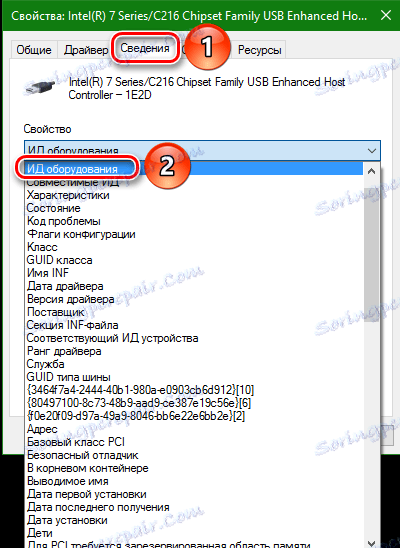
USBVID_04A9&PID_2220
Lekcia: Vyhľadávanie ovládačov podľa ID hardvéru
Tým sa dokončí proces vyhľadávania softvéru pomocou ID zariadenia.
Metóda 5: Ručná inštalácia softvéru
Niekedy systém odmieta detekovať skener. Vyžaduje systém Windows, aby "naskočil nos" na mieste, kde sa nachádzajú ovládače. V tomto prípade môžete použiť túto metódu. Tu je to, čo musíte urobiť:
- Otvorte aplikáciu Správca zariadení a vyberte zo zoznamu svoj skener. Postup je popísaný v predchádzajúcej metóde.
- Kliknite na názov zariadenia pravým tlačidlom myši a v zobrazenej ponuke vyberte položku "Aktualizovať ovládače" .
- V dôsledku toho sa otvorí okno s výberom režimu vyhľadávania softvéru v počítači. Musíte vybrať druhú možnosť - "Manuálne vyhľadávanie" .
- Ďalej je potrebné zadať miesto, kde má systém vyhľadávať ovládače pre skener. Môžete ručne priradiť cestu k priečinku v príslušnom poli alebo klepnúť na tlačidlo "Prehľadávať" a vybrať priečinok v strome počítača. Keď je zadané umiestnenie softvéru, musíte kliknúť na tlačidlo "Ďalej" .
- Potom sa systém pokúsi nájsť súbory na určenom mieste a automaticky ich nainštalovať. V dôsledku toho sa zobrazí správa o úspešnej inštalácii. Zatvoríme ho a použijeme skener.
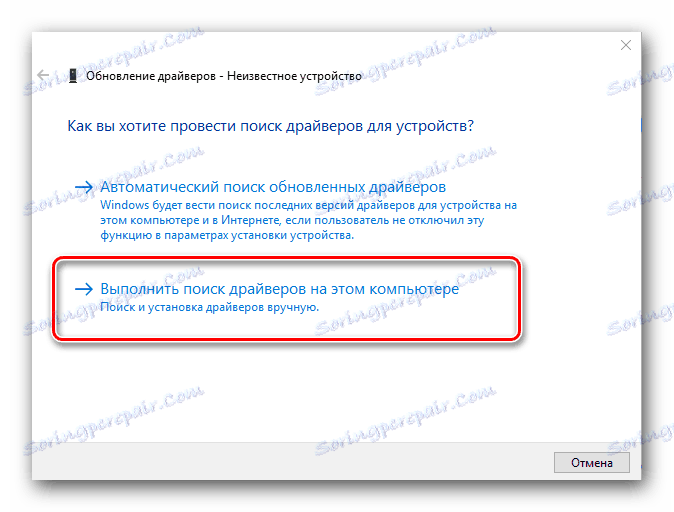
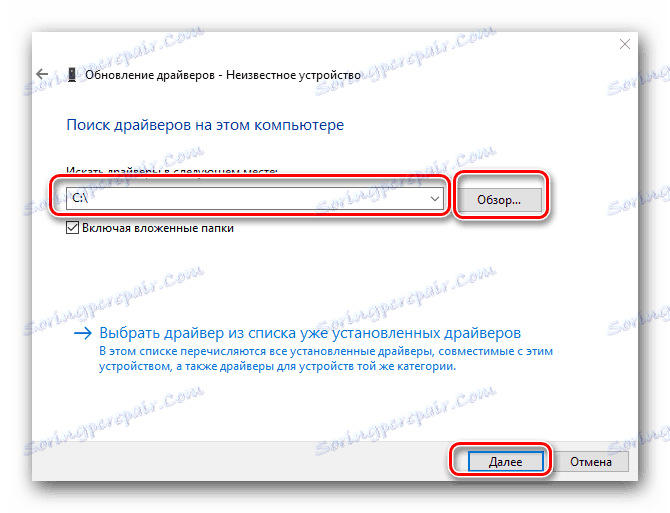
Dúfame, že jedna z možností inštalácie softvéru popísaného vyššie vám pomôže zbaviť sa problémov so spoločnosťou Canon Lide 25. Ak sa vyskytnú prípady vyššej moci alebo chyby, môžete sa o nich vyjadriť v komentároch. Budeme analyzovať každý prípad zvlášť a vyriešiť vzniknuté technické problémy.